| 図 C [準備] [図A] [図B] [図C] [図D] |
1)ワードを立ち上げ横向きのはがきを設定します 2)次に「オートシェイプ」からお好きな図形を選びはがきに図形を描きます (このときShiftキーを押しながら図形を描くと正○○形が描けます) 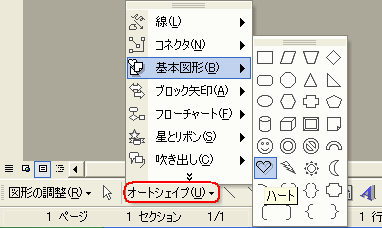 3)「図」ツールバーを「表示」→「ツールバー」→「図」と辿り表示させます(準備のページの図1) ツールバーの赤丸をクリックし「オートシェイプ書式設定」が表示されますので「塗りつぶし効果」を選びます 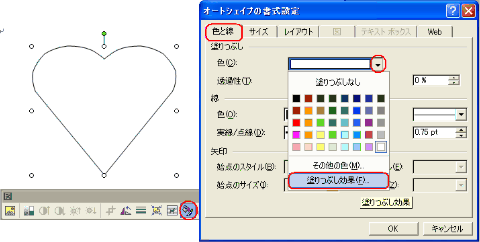 4)下図の「塗りつぶし効果」で「図」タブの「図の選択」をクリックし挿入したい写真を選びます 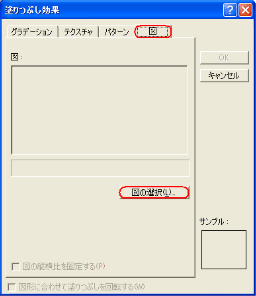 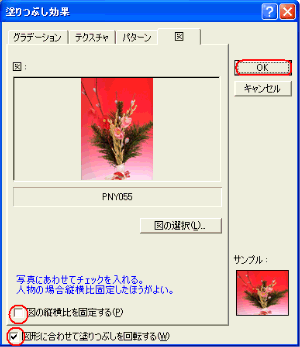 5)写真が挿入された図形を任意に回転します、左図(ただしword2000の方は下図の赤丸をクリック) 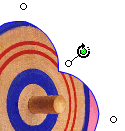 左 wrod2002 左 wrod2002 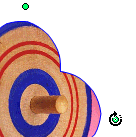 左 word2000 左 word2000そして先ほどの「オートシェイプ書式設定」の「線」の項目で色を変更して下さい ここで「線なし」を選ぶと見本「図 D」のようになります さらに左図は図1のようにして影をつけています 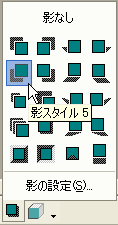 図1 図1 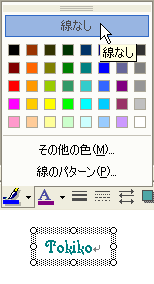 図2 図2 6)テキストに文字を入力しフォントと大きさを変更します、日にちと名前は「テキストボックス横」図3を使いました テキストボックスはデフォルトでは囲み線がありますので図2のように線を無くしたいテキストボックスを選択して「図形描画ツールバー」で「線なし」を選んで下さい 7)ここでレイアウトをしっかり確認しテキスト文字の上になっている左の図を「背面」にして下さい 二つ以上の図形を同時に動かしたい場合はShiftキーを押しながら選択するか、上の図4の矢印をクリックし選択したい図形を四角で囲むと選択できます 必ず矢印をもう一度クリックして「解除」して下さい、これをしないと何の作業も出来なくなります |


